一、服务器空间环境要求
1、操作系统
UCenter 具备跨平台特性,可以运行于 UNIX/Linux/FreeBSD 及微软 Windows 等各种操作系统环境下。若是虚拟主机,一般虚拟主机提供商会已经做好操作系统的各项准备,不用过多关注。 推荐使用 UNIX/Linux/FreeBSD 操作系统,不仅完全免费,而且可以获得更好的稳定性和负载能力。如果使用 Windows 系统,推荐 PHP 以 ISAPI(非 CGI)方式安装。
2、语言及数据库支撑环境
可用的 httpd 服务器(如 Apache、 Zeus、IIS 等)、php 4.3.0 及以上、MySQL 4.0 及以上。 推荐使用以上软件的最新稳定版本,不仅拥有更多的功能,而且通常已修复了已知老版本的安全漏洞。这里我所使用的服务版本apache 2.4.9、php 5.5.12、mysql 5.6.17
二、UCenter安装详细步骤
1、下载适合自己的UCenter和UCenter_Home版本
2、拷贝UCenter程序到服务器
在apache的根目录(D:\wamp\www)下新建一个ucenter目录用来安装 UCenter,将下载并解压的ucenter目录下的upload下的所有文件拷贝至D:\wamp\www\ucenter 说明:
upload:这个目录下面的所有文件是我们需要上传到服务器上的可用程序文件;
readme:目录为产品介绍、授权、安装、升级、转换以及版本更新日志说明;
utilities:目录为论坛附带工具,包括升级程序;
advanced:目录为如何开发其他应用接口的范例和说明文档。
3、设置相关的目录属性,以便数据文件可以被程序正确读写
Windows主机设置 internet 来宾帐户可读写属性IUSR用户

4、安装过程
以上过程操作完成后,打开IE,输入http://localhost/ucenter/install/,安装ucenter,若出现如下提示错误:

根据phpinfo,修改D:\wamp\bin\apache\apache2.4.9\bin\php.ini文件,将short_open_tag = Off修改为short_open_tag = On,刷新页面即可安装。
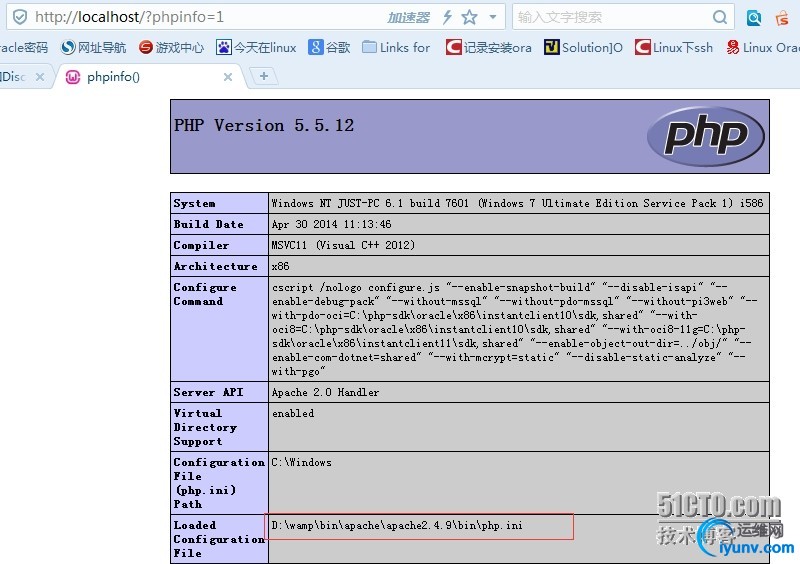
进入准备安装页面,如下所示:
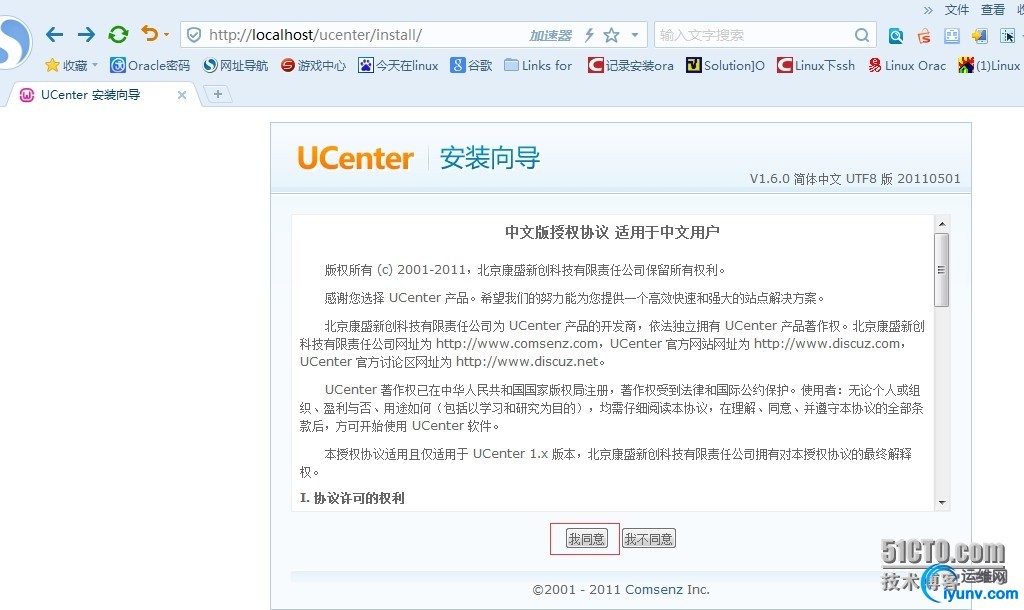
点击“我同意”就进入到环境检查和文件权限目录检查页面,如图所示:

检查配置过关后点击“下一步”进入数据库信息配置页面,如图所示:
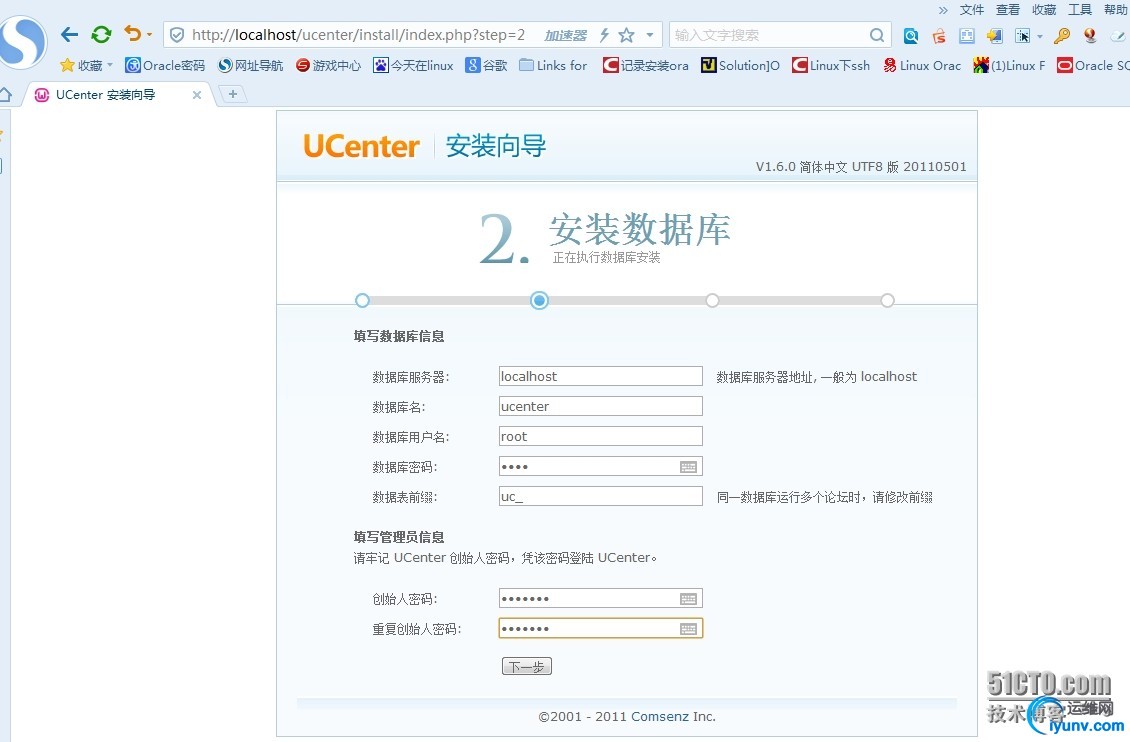
填写好数据库信息、创始人密码。点击“下一步”进入安装数据库页面,如图所示:

数据库安装完毕点击“安装用户中心成功,点击进入下一步”则自此 UCenter 安装完毕,进入 UCenter 后台登录界面,如下图所示:
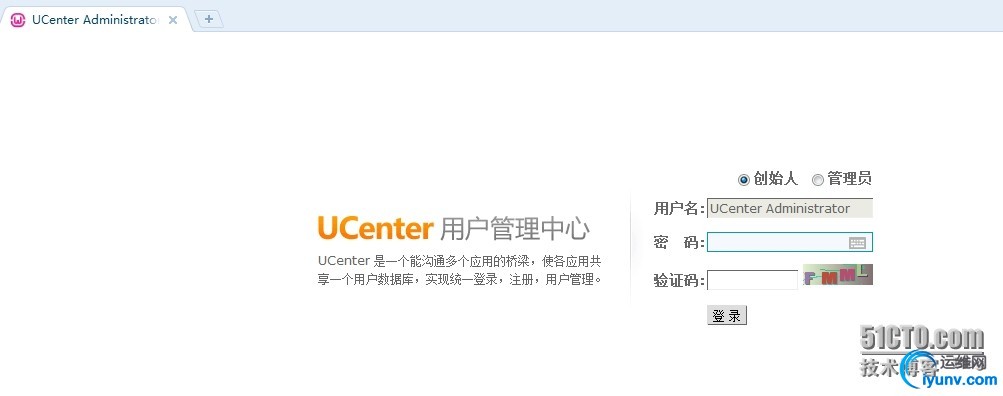
输入密码后点击“登录”进入到 UCenter 的后台
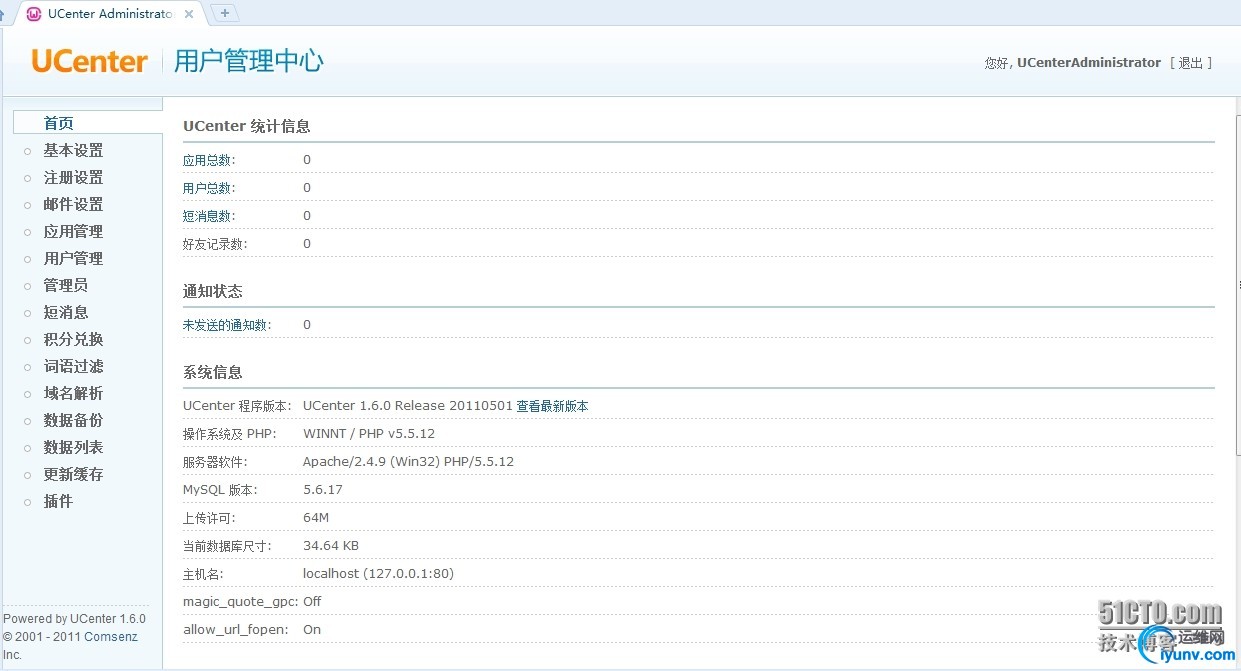
三、安装完UCenter后我们就可以开始安装UCenterhome
1、下载适合自己的UCenter_Home版本
2、拷贝UCenter_Home程序到服务器
在apache的根目录(D:\wamp\www)下新建一个UCenter_Home目录用来安装 UCenter_Home,将下载并解压的UCenter_Home目录下的upload下的所有文件拷贝至D:\wamp\www\UCenter_Home
3、重命名 config.new.php 为 config.php
4、设置相关的目录属性,以便数据文件可以被程序正确读写
Windows主机设置 internet 来宾帐户可读写属性IUSR用户

5、进入 UCenter 后台 => 应用管理 => 添加新应用,如下图所示:
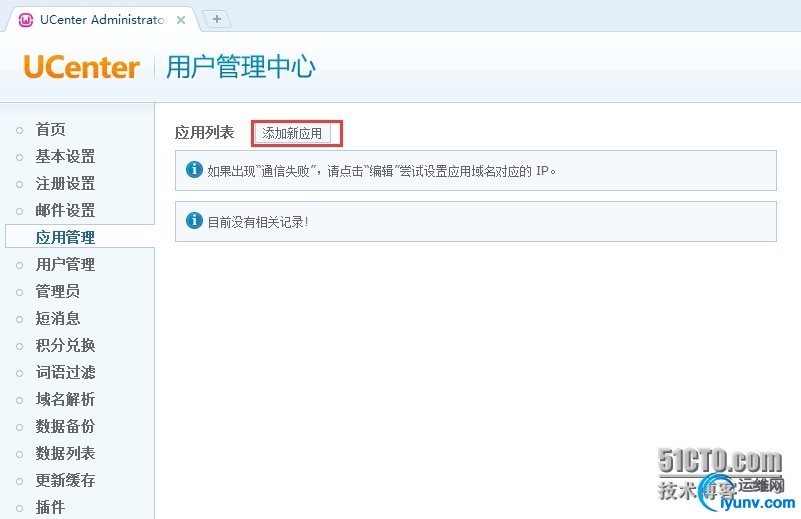
选择安装方式:使用 URL 安装应用程序安装地址:输入http://***.com/install/index.php注意:***.com 是您的 UCenter Home 域名,见下图:
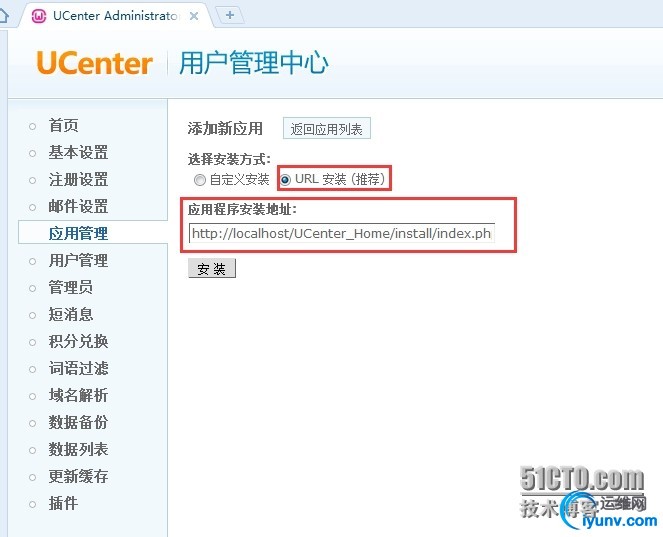
点击安装,开始安装 UCenter Home 2.0 安装界面如下图所示:
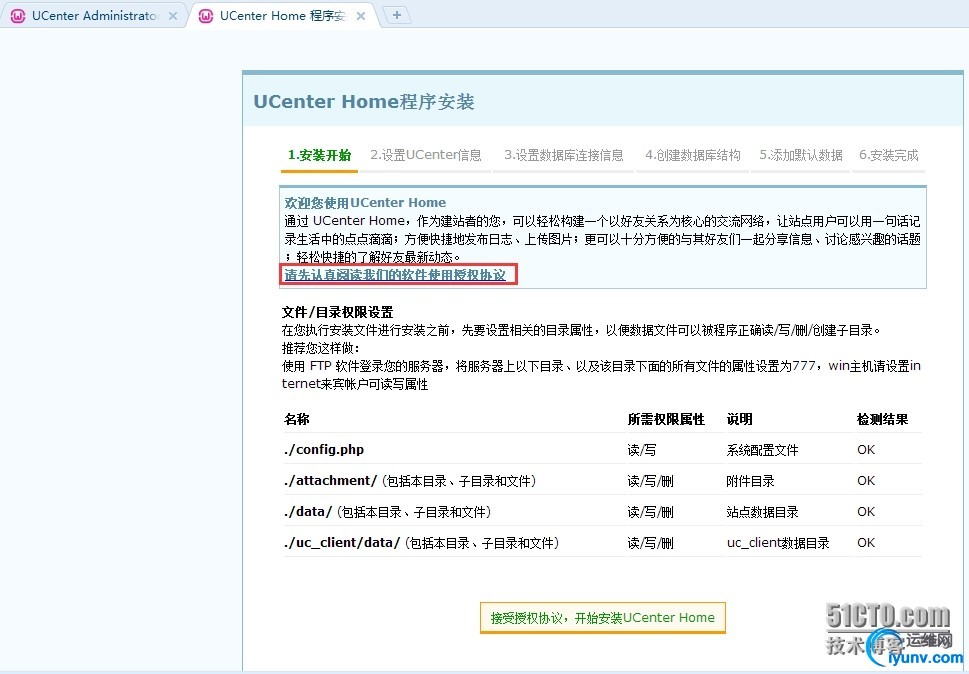
接受授权协议,开始安装 UCenter Home。
6、UCenter的URL访问地址和创始人密码

UCenter的参数信息是自动获取的,其中UCenter的URL 就是您的UCenter访问地址,UCenter的创始人密码即您安装UCenter时设置的登录密码。如果获取成功,您无需填写,直接点击下面的“提交 UCenter配置信息”即可。

7、进入下一步,设置数据库连接信息
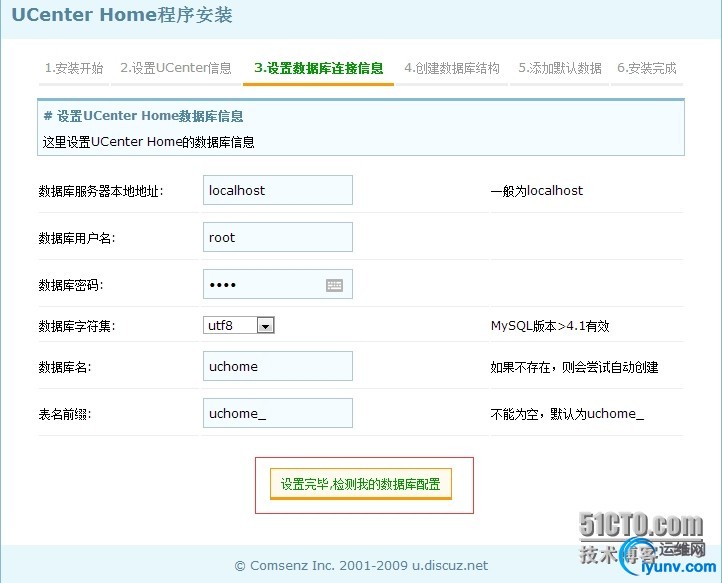
说明:
数据库服务器本地地址:一般为 localhost 或者填写数据库服务器的 IP 地址。
数据库用户名:是指有权操作 UCenter Home 数据库的用户。
数据库密码:是指安装 UCenter Home 的数据库密码。
数据库字符集:这里选择 utf8 ,这里的字符集要和程序的字符集以及 UCenter 的字符集保持一致。
数据库名:是指安装 UCenter Home 的数据库名称。
表名前缀:默认为 uchome_ ,也可以自定义填写,强烈建议使用默认配置。
虚拟主机用户如果不确定以上数据库信息,请与空间商联系确认;独立主机用户请与 MySQL 安装人员联系。填写完毕,提交进入下一步

继续下一步,至到最后一步。
8、输入用户名和密码,系统将这个用户名设为 UCenter Home 管理员,并开通管理员空间。
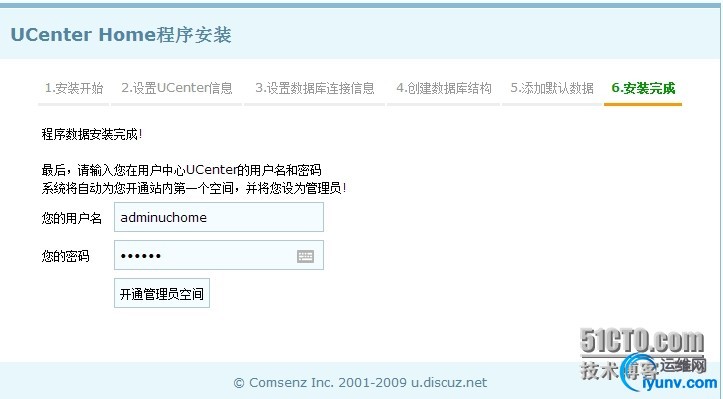
9、安装完成

四、后期操作
1、点击进入我的空间,效果如下图所示:
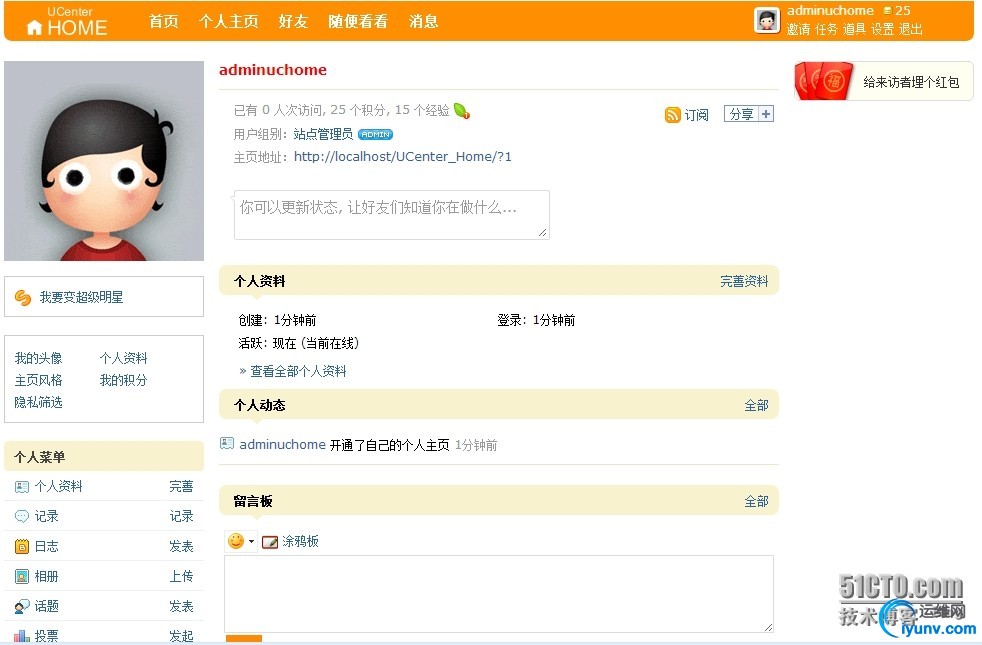
2、点击进入管理平台,输入管理员密码可以进入后台进行管理。

3、一切运行正常,删除 UCenter Home目录下的 install 文件夹。
4、取消 config.php 文件 777 的权限,设置为文件的修改为 777 属性前的权限。权限设置可参考:文件权限修改方法
到此为止,您已经成功安装了 UCenter Home 2.0,您可以开始动手布置自己的站点,并邀请朋友来光临,记录生活的点点滴滴,分享他们的信息。
五、定义本地域名访问
上面安装步骤中访问的URL都是以locahost来访问安装,现在我想用自己定义的域名来访问,修改以下几个文件。 1、 修改httpd.conf文件:
找到Include conf/extra/httpd-vhosts.conf这个字段将前面的#号去掉
2、 修改apache\conf\extra\httpd-vhosts.conf这个文件
在末尾加上如下内容:
<VirtualHost*:80>
ServerAdmin uc@uc.com
DocumentRoot "d:/wamp/www"
ServerName www.uc.com //定义域名
</VirtualHost>
<VirtualHost*:80>
ServerAdmin test01@test.com
DocumentRoot "d:/wamp/www/test01"
ServerName test01.com //定义域名
</VirtualHost>
ServerAdmin 管理员邮箱
DocumentRoot 网站目录(注意:如果网站目录中的路径有空格,请在路径两端加上双引号)
ServerName 要绑定的域名(必填)
ServerAlias 要绑定的虚拟主机的别名。(可选,如果多个域名,中间以空格分隔,如果没有,则去掉该行)
CustomLog 用户日志文件(可选,如果不需要,则去掉该行)
ErrorLog 错误日志(可选,如果不需要,则去掉该行)
3、修改hosts文件
以管理员运行记事本来打开C:\Windows\System32\drivers\etc\hosts
在末尾加上下面内容
127.0.0.1 www.uc.com
127.0.0.1 test01.com
定义好后重启服务,就可以用域名形式访问http://www.uc.com/ucenter服务和http://www.uc.com/UCenter_Home
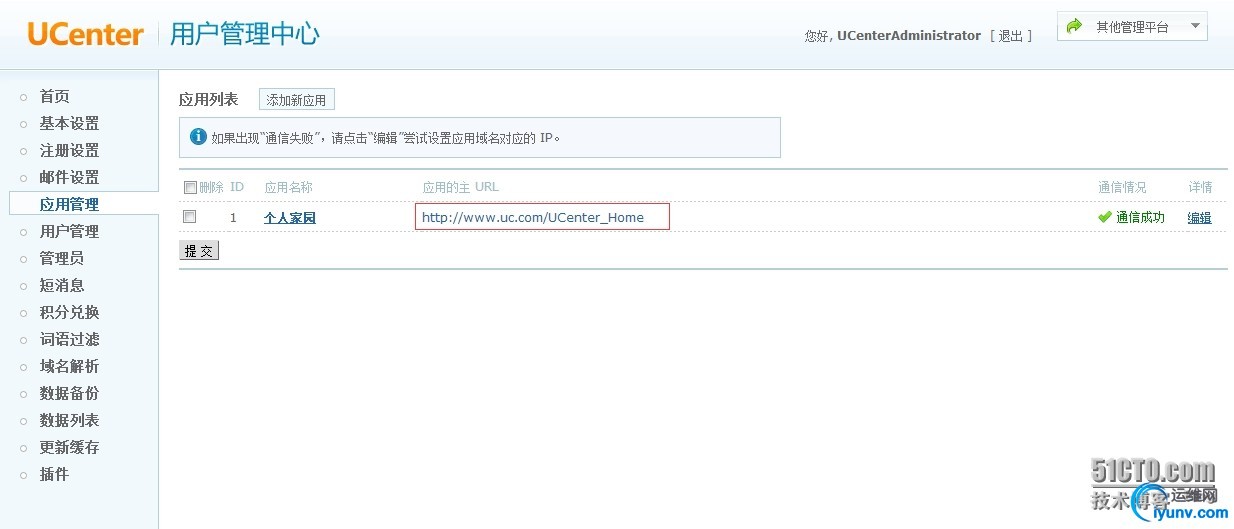
http://test01.com/
|